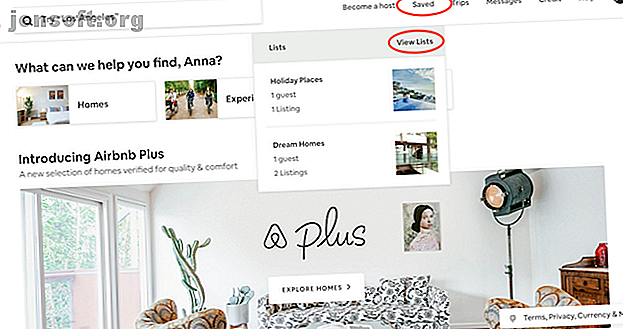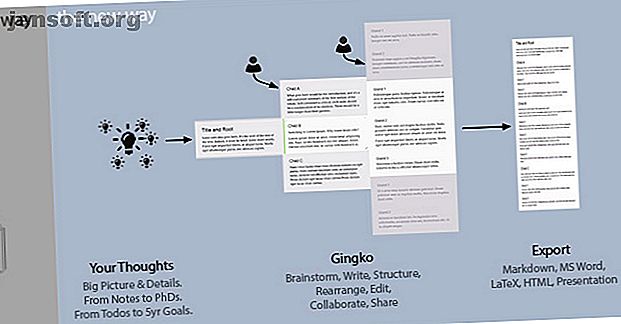Comment utiliser votre iPhone en tant que webcam: 5 méthodes qui fonctionnent
Publicité
Saviez-vous qu'il est possible d'utiliser votre iPhone comme webcam? Cela ne va jamais imiter une webcam au sens traditionnel du terme, mais quelques applications enregistrent la caméra du téléphone et l'envoient à un Mac, à un PC Windows, à un autre appareil mobile ou même au Web.
L'utilisation de votre iPhone en tant que webcam présente des avantages pratiques. Par exemple, vous pouvez l'utiliser comme moniteur pour bébé, moniteur pour animaux de compagnie ou caméra de sécurité. Si vous avez un vieil appareil en train de ramasser de la poussière, cela pourrait vous faire économiser beaucoup d'argent.
Continuez votre lecture pour découvrir plusieurs méthodes d'utilisation de la caméra de votre iPhone en tant que webcam.
1. EpocCam
EpocCam est l'application la plus populaire et la plus téléchargée qui permet de transformer un iPhone en webcam.
Il fonctionne avec toutes les applications avec webcam (telles que Skype et Google Hangouts), prend en charge les caméras arrière et avant de votre iPhone et crypte toutes les vidéos qu'il enregistre. Il a une portée sans fil de 20 pieds.
En plus de l'application, vous devez également télécharger les pilotes directement à partir du site Web du développeur. Une fois les applications installées, la configuration de la connexion est entièrement automatisée. vous n'avez rien à faire.
Une version pro de l'application est disponible. Il vous permet d'utiliser le micro pour enregistrer de l'audio, ajoute une option de mise au point manuelle et améliore la résolution vidéo de 640 × 480 pixels à 1920 × 1080 pixels. La version pro supprime également le filigrane.
Téléchargement: EpocCam (Gratuit, version premium disponible)
2. iCamSource Pro Mobile
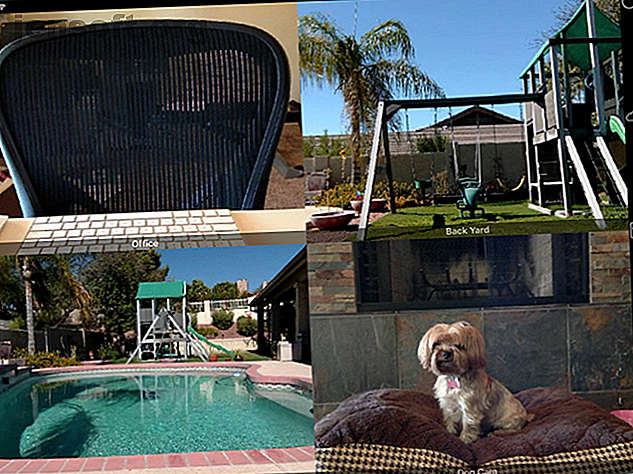
iCamSource Pro Mobile est une application payante qui permet de transformer un iPhone en webcam. Vous ne pouvez utiliser aucune version gratuite à fonctionnalités réduites.
L'application Pro Mobile n'est qu'une partie de l'équation. Vous aurez également besoin de l'application iCam Pro Webcam Streaming (une version gratuite est disponible). Une fois les deux applications installées, vous pourrez diffuser en continu de la vidéo et de l'audio en direct à partir de n'importe quel appareil iOS.
Comme vous le feriez d'une caméra de sécurité, iCam peut vous envoyer des alertes instantanées si elle détecte un mouvement ou un son. Tous les événements de mouvement sont automatiquement sauvegardés dans le nuage.
Télécharger: iCamSource Pro Mobile (5 $)
3. Caméra AtHome
AtHome Camera est unique. un ordinateur peut visualiser à distance le flux de caméra de votre iPhone, mais l'application iPhone peut également afficher à distance le flux de webcam de votre ordinateur. L'application comprend deux parties: un streamer et un visualiseur. Les deux peuvent fonctionner sur des ordinateurs (Mac et Windows), des smartphones et des tablettes. C'est une autre application intéressante pour ceux qui se demandent comment utiliser un iPhone comme webcam.
En plus de la flexibilité, il présente également d’autres fonctionnalités intéressantes:
- Conversation dans les deux sens: que vous utilisiez l'application Streamer ou Viewer, vous pouvez parler à n'importe quel appareil connecté et entendre le son de cet appareil. Cela en fait un moniteur bi-directionnel parfait pour bébé ou animal de compagnie.
- Détection de mouvement: vous recevrez une notification instantanée s'il y a du mouvement sur votre appareil photo.
- Enregistrement programmé: Si vous souhaitez simplement surveiller votre caméra à certaines heures de la journée, par exemple au travail, vous pouvez pré-programmer l'application.
Ce n'est pas votre application de webcam traditionnelle; il est financé par la publicité et propose des options de mise à niveau moyennant des frais supplémentaires. Comme avec les autres, essayez avant d'acheter pour voir si cela fonctionne pour vous.
Télécharger: AtHome Camera (Gratuit, version premium disponible)
4. présence
Presence propose en grande partie les trois applications que nous avons déjà examinées. Mais il y a une différence importante: 50 Mo de stockage en nuage gratuit.
Cela ne semble pas grand chose, mais cela vous permettra d’enregistrer et de sauvegarder quelques minutes de la vidéo d’un intrus chez vous ou si vous voyez votre chien faire quelque chose d’hilarant pendant que vous n’êtes pas là. Si vous effectuez une mise à niveau vers la version professionnelle (via l'achat in-app), vous pourrez enregistrer jusqu'à 5 Go de contenu dans le cloud.
Présence est également accompagné d'une application Web, ce qui signifie que vous pouvez vous connecter et voir vos flux depuis n'importe quel ordinateur du monde. Le service est également compatible avec Amazon Alexa.
Téléchargement: Présence (Gratuit, abonnement disponible)
Enfin, découvrez le support de caméra iPhone Motrr Galileo sur Amazon. Connectez-le à votre iPhone et vous pourrez utiliser l'application Presence pour contrôler le pivot et obtenir une vue à 360 degrés de votre maison.
5. FaceTime
Si vous ne souhaitez pas utiliser d'applications tierces, il est possible d'utiliser FaceTime pour utiliser votre iPhone comme webcam. Ce n'est pas conçu pour être une application webcam, mais cela ne signifie pas que vous devriez le négliger.
FaceTime présente un avantage important par rapport aux options tierces: la fiabilité. Il est fabriqué par Apple, pris en charge par Apple, et fonctionne sur un système d'exploitation Apple. Si quelque chose ne va pas avec une option tierce lorsque vous n'êtes pas chez vous, vous pourriez vous retrouver dans une position inconfortable. avec FaceTime, il devrait être plus facile de recréer une connexion.
Tout ce dont vous avez besoin est une copie de l'application sur votre iPhone et votre Mac. Surtout, vous devez vous assurer que les deux applications ont des détails de contact différents dans le paramètre de Vous pouvez être atteint pour FaceTime à . (iPhone: Paramètres> FaceTime ; macOS: FaceTime> Préférences ). Si vous avez les mêmes détails pour chacun, vous aurez une tonalité d'occupation lorsque vous essayez de vous connecter.
Enfin, placez votre téléphone dans la zone que vous souhaitez surveiller et appelez-le depuis votre Mac. Vous devrez y répondre manuellement, mais la connexion devrait être assez fiable une fois que vous avez terminé.
Autres options pour les webcams et les caméras de sécurité
Ce sont les meilleurs moyens d'utiliser votre iPhone en tant que Wecam. EpocCam vous permet d'utiliser le téléphone comme proxy pour la webcam de votre ordinateur, mais sa portée est limitée. AtHome Camera vous permet de choisir le périphérique que vous souhaitez utiliser en tant qu'enregistreur et celui que vous souhaitez voir. La présence s'apparente davantage à un système de vidéosurveillance, avec une application Web et une portée illimitée. Enfin, FaceTime vous offre un moyen natif d'accéder à la caméra de votre téléphone.
Et si vous souhaitez en savoir plus sur la sécurité domestique, vous devriez découvrir le meilleur système de caméra de sécurité domestique et les meilleures caméras de sécurité sans fil. Les 5 meilleures caméras de sécurité sans fil pour votre maison Les 5 meilleures caméras de sécurité sans fil pour votre maison Frustrée par la maison filaire systèmes de sécurité? Ces caméras de sécurité entièrement sans fil sont exactement ce dont vous avez besoin pour couper le cordon. Lire la suite .
En savoir plus sur: la sécurité domestique, les applications iOS, les astuces pour iPhone, la caméra de sécurité, la webcam